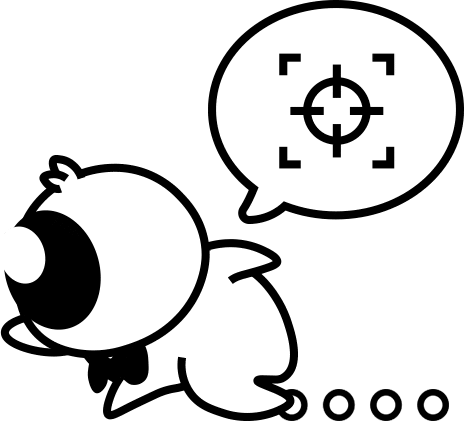저는 유포인터 사용법을 알려 드릴 “유비”입니다.
처음 사용이시라면 저와 함께 하면 걱정 없이 설치가 가능하답니다.
Start
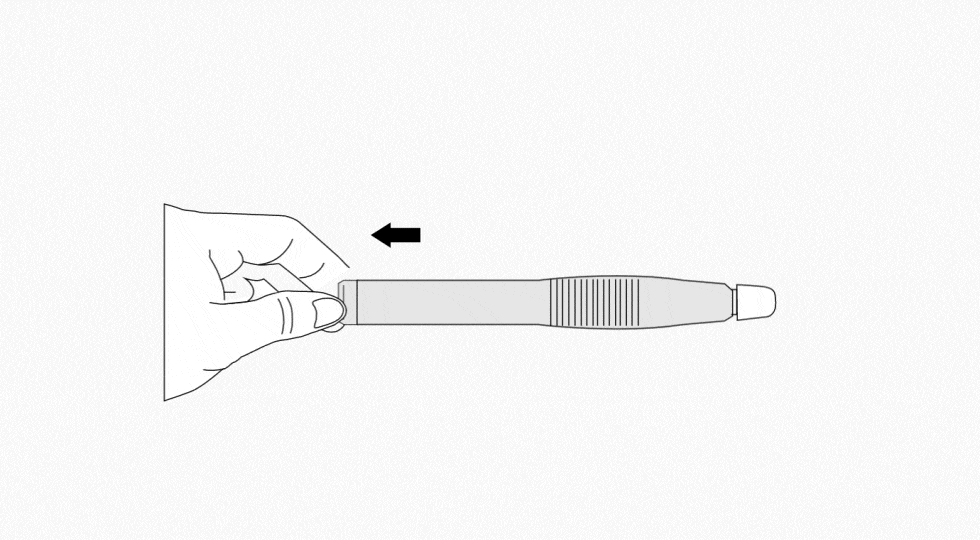
Here you can define the extension settings
유포인터는 PC와 연결을 해서 사용 한답니다.
유포인터와 PC를 연결하면 첫 단계 미션 클리어~
왼쪽에 화면에 유포인터 카메라 센서가 보내주는 영상이 보이시나요?
화면 영상이 보이면 연결이 아주 잘 된거랍니다.
화면이 안보인다면? 아래그림참조 (올바른 화면배열)
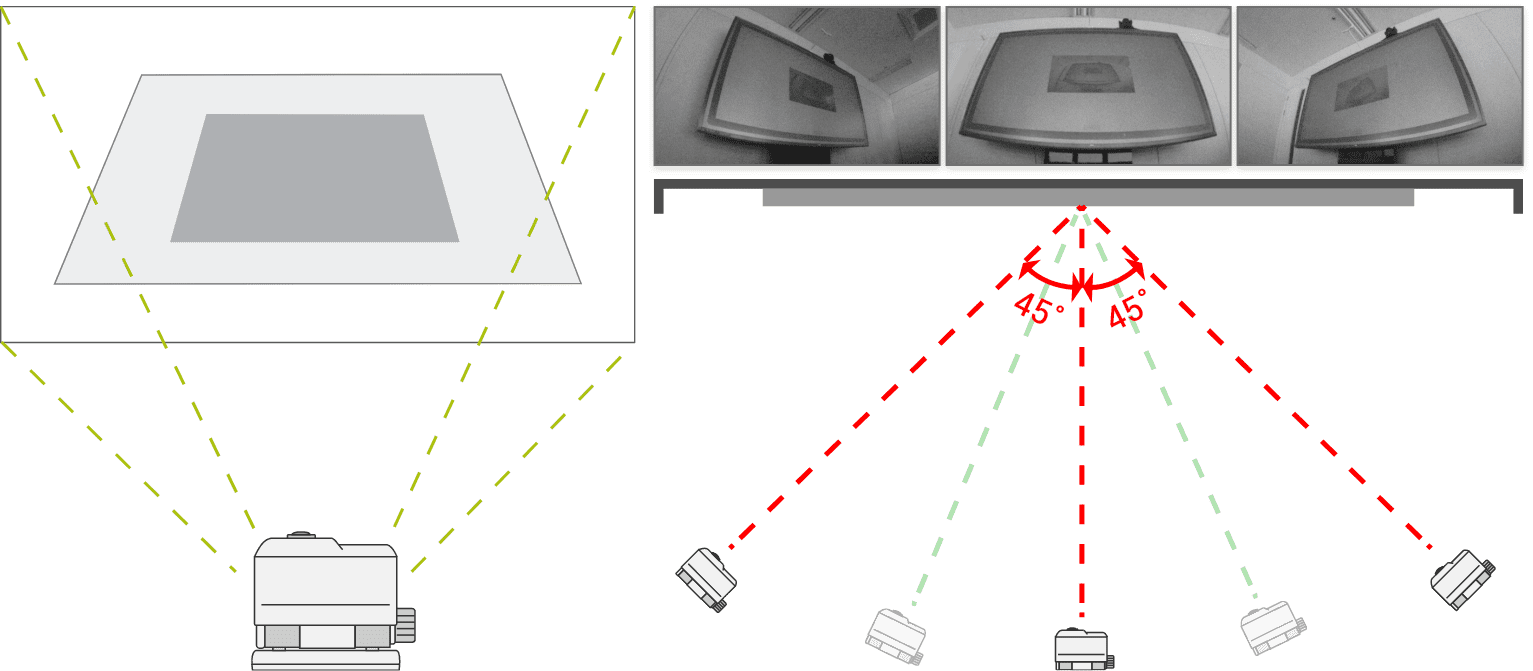
유포인터는 천정 고정 설치와 이동식, 혹은 테이블 사용 시에 세팅 다르답니다.
왼쪽에서 주 사용 목적을 선택하시면 유포인터 엔진이
최적의 상태를 자동 세팅 한답니다.
이제 마지막 단계입니다.
좌표를 설정하기 위한
켈리브레이션만 하면
전자칠판 세팅 끝~
오토캘리브레이션 또는 기존 설치형
유포인터 셋업을 이용하시려면
드라이브를 다운로드 하여 사용해 주세요.
설치가 끝났다면 이제 유포인터가 무료로 제공하는 판서 프로그램
"아이프로"를 사용 할 수 있습니다.
유비가 화면을 분석 중이예요